วิธีลบไอคอนเครือข่ายออกจาก Windows 10 File Explorer
ตามค่าเริ่มต้น Windows 10 จะแสดงไอคอนเครือข่ายในบานหน้าต่างนำทางของ File Explorer เป็นประโยชน์ในการเรียกดูเครือข่ายท้องถิ่นของคุณอย่างรวดเร็ว แต่สำหรับผู้ใช้ที่มีพีซีเพียงเครื่องเดียวและไม่มีเครือข่ายในบ้าน หรือสำหรับผู้ที่ต้องการแชร์เครือข่ายด้วยวิธีอื่นแทนโปรโตคอล Windows SMB เริ่มต้น ไอคอนนั้นอาจไร้ประโยชน์โดยสิ้นเชิง หากคุณจะไม่ใช้งานและไม่ต้องการเห็นไอคอนเครือข่ายในบานหน้าต่างนำทาง นี่คือวิธีการลบออกจาก Windows 10 File Explorer
ถึง ลบและซ่อนไอคอนเครือข่ายจาก Windows 10 File Explorerให้ทำดังต่อไปนี้:
- เปิด ตัวแก้ไขรีจิสทรี.
- ไปที่คีย์รีจิสทรีต่อไปนี้:
HKEY_CLASSES_ROOT\CLSID\{F02C1A0D-BE21-4350-88B0-7367FC96EF3C}\ShellFolderเคล็ดลับ: ดู วิธีข้ามไปยังคีย์รีจิสทรีที่ต้องการได้ด้วยคลิกเดียว.
คุณต้องเป็นเจ้าของคีย์นี้ตามที่อธิบายไว้ ที่นี่ หรือใช้ RegOwnershipEx แอพ (แนะนำ) - ตั้งค่าข้อมูลค่าของค่า DWORD คุณลักษณะ ถึง b0940064
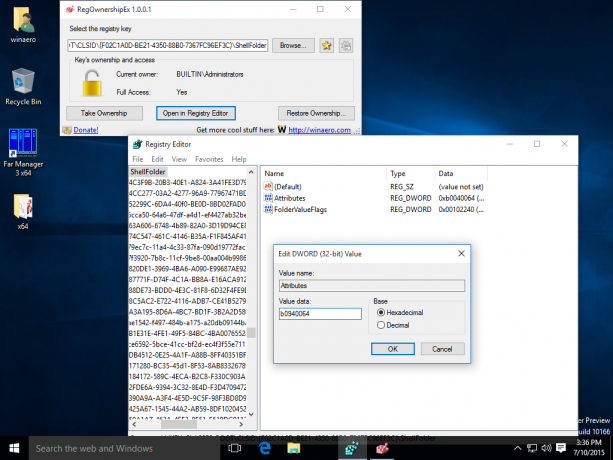
- หากคุณกำลังวิ่ง ระบบปฏิบัติการ 64 บิตทำซ้ำขั้นตอนข้างต้นสำหรับคีย์รีจิสทรีต่อไปนี้:
HKEY_CLASSES_ROOT\Wow6432Node\CLSID\{F02C1A0D-BE21-4350-88B0-7367FC96EF3C}}\ShellFolder - รีสตาร์ท Windows 10.
- เปิดแอป File Explorer ไอคอนเครือข่ายจะหายไปจากบานหน้าต่างนำทาง File Explorer:

แค่นั้นแหละ. หากต้องการกู้คืนไอคอนเครือข่าย ให้ตั้งค่าข้อมูลค่าแอตทริบิวต์เป็น b0040064


